6 soluzioni sull'importatore Adobe Premiere hanno segnalato un errore generico
L'importatore ha segnalato un errore generico, ovvero un messaggio che indica che si è verificato un errore su Adobe Premiere durante l'importazione dei dati da un sistema a un altro. Tuttavia, la causa specifica dell'errore è sconosciuta o non può essere determinata. È un messaggio generale che potrebbe avere diverse cause sottostanti. Ma non preoccuparti; questo post ti fornirà la possibile causa per cui l'importatore ha segnalato un errore generico. Inoltre, puoi imparare come risolvere questo problema con le soluzioni fornite.
Lista guida
Parte 1: 5 motivi per cui Adobe Premiere segnala un errore generico Parte 2: 6 soluzioni all'importatore hanno segnalato un errore generico su Adobe Parte 3: modi definitivi per modificare i file video in caso di errori generici Parte 4: domande frequenti sull'errore genericoParte 1: 5 motivi per cui Adobe Premiere segnala un errore generico
L'importatore ha segnalato un errore generico è un messaggio che può apparire in Adobe Premiere quando tenti di importare un file multimediale nel tuo progetto. Questo messaggio di errore è abbastanza generico e può avere molte cause diverse, ma ecco alcune possibili ragioni:
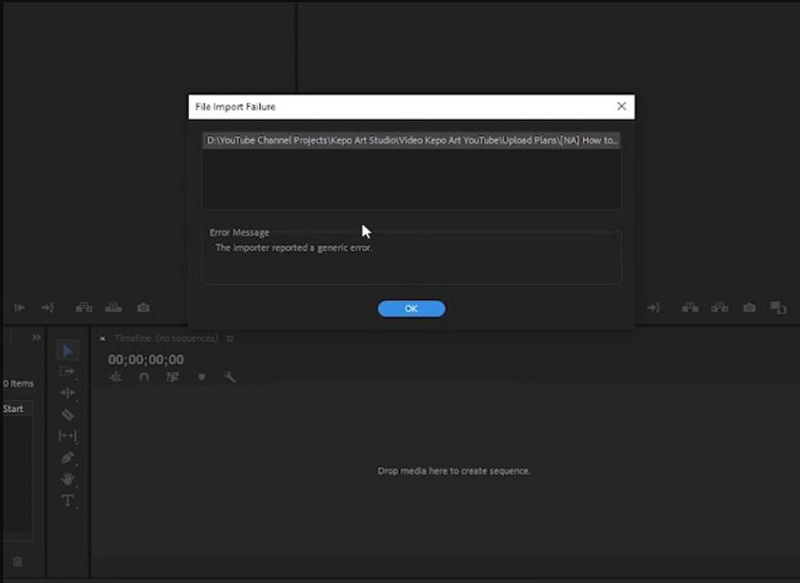
1. Incompatibilità del formato file: Adobe Premiere potrebbe non supportare il formato video o audio specifico che stai tentando di importare. Controlla il tipo di file e assicurati che sia un formato supportato in Premiere.
2. File multimediale danneggiato: Se il file multimediale che stai tentando di importare è danneggiato o danneggiato, Premiere potrebbe non essere in grado di leggerlo. Prova a riprodurre il file multimediale su un altro lettore per vedere se funziona correttamente.
3. Autorizzazioni insufficienti: Potrebbero essere necessarie le autorizzazioni necessarie per accedere al file o alla posizione in cui è archiviato. Controlla le tue autorizzazioni e assicurati di avere l'accesso corretto.
4. Software obsoleto: Una versione obsoleta di Adobe Premiere potrebbe non essere compatibile con formati di file specifici. Prova ad aggiornare il software all'ultima versione.
5. Codec mancante: Se manca il codec richiesto per leggere il file multimediale, potresti riscontrare questo errore. Installa il codec necessario sul tuo computer e prova a importare nuovamente il file multimediale.
Queste sono solo alcune delle possibili cause per cui l'importatore segnala un messaggio di errore generico in Adobe Premiere. La risoluzione del problema può comportare il tentativo di diverse soluzioni e strategie per identificare e risolvere la causa principale dell'errore. Puoi scoprire maggiori dettagli nella parte successiva.
Parte 2: 6 soluzioni all'importatore hanno segnalato un errore generico su Adobe
1. Aggiorna Adobe Premiere: Assicurati di avere installata la versione più recente di Adobe Premiere. A volte, l'aggiornamento del software può risolvere problemi come questo.
2. Controlla il formato del file: Verifica che il formato file che stai tentando di importare sia compatibile con Adobe Premiere. Alcuni formati di file potrebbero non essere supportati da Adobe Premiere o richiedere plug-in aggiuntivi per funzionare correttamente.
3. Controlla la posizione del file: Assicurati che il file che stai tentando di importare si trovi su un disco rigido locale, non su un'unità esterna o di rete. Ciò a volte può causare problemi con il processo di importazione.
4. Cancella cache: Vai su Preferenze > Cache multimediale e fai clic su "Pulisci" per svuotare la cache. A volte, la cache può danneggiarsi e causare problemi con l'importazione.
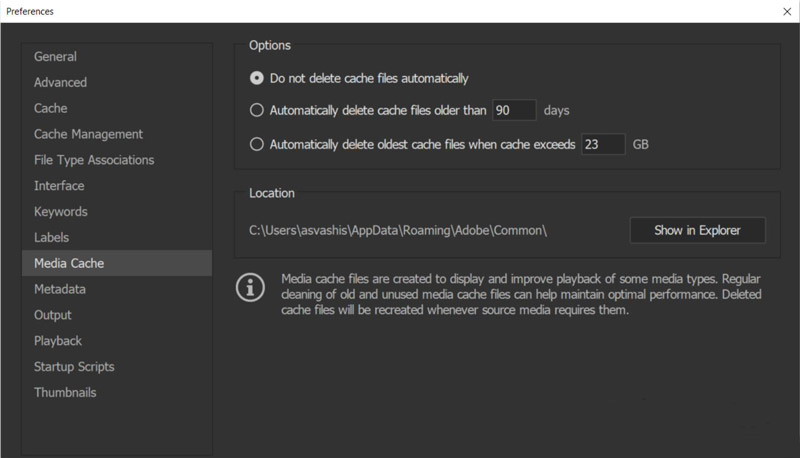
5. Rinominare il file: Prova a rinominare il file con qualcosa di più breve o senza caratteri speciali. A volte, nomi di file lunghi o caratteri speciali possono causare problemi con l'importazione.
6. Transcodificare il file: Se tutto il resto fallisce, prova a transcodificare il file in un formato diverso utilizzando uno strumento di terze parti come Adobe Media Encoder. Alcuni codici come Codec XVID potrebbe essere incompatibile con Adobe Pr. In questo modo a volte è possibile risolvere problemi di compatibilità dei file.
Si spera che uno di questi passaggi ti aiuti a correggere l'importatore che ha segnalato un errore generico in Adobe Premiere.
Parte 3: modi definitivi per modificare i file video in caso di errori generici
Puoi modificare il formato video e il codec per risolvere il problema di errore generico segnalato dall'importatore per la parte precedente. E il modo migliore è usare AnyRec Video Converter. Questo software potrebbe aiutarti a convertire facilmente il formato video e modificare il codec video per rendere il video compatibile con tutti i software.

Cambia il codec video per rendere i video compatibili con tutti i software.
Supporto per convertire video in oltre 1000 formati video da aprire.
Mantenere la qualità video modificando il codec e il formato.
Sostituisci Adobe per modificare il video quando non riesci a correggere l'errore generico.
100% Sicuro
100% Sicuro
Passo 1.Quando apri il software AnyRec Video, puoi fare clic sul pulsante "Aggiungi file" o fare clic sul pulsante "Aggiungi" con un'icona più grande per caricare video.
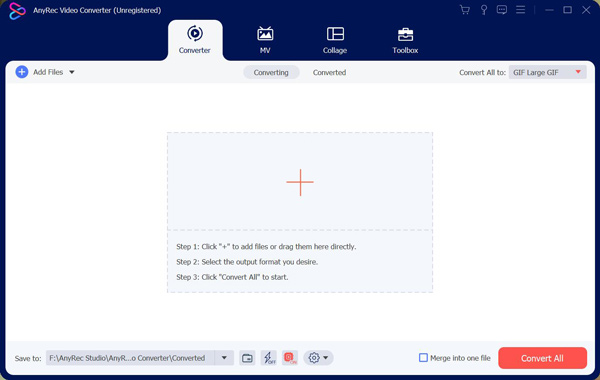
Passo 2.Fare clic sul pulsante "Formato" a destra per modificare il formato. E poi, puoi scegliere il formato che sarà compatibile con il tuo software Adobe.
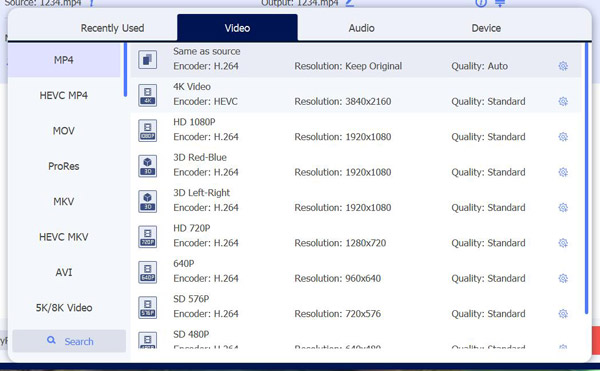
Passaggio 3.Se c'è un problema con il codec, fai clic sul pulsante Profilo con l'icona di un ingranaggio. È possibile regolare il codificatore e il bitrate. Quindi fare clic sul pulsante "Crea nuovo".
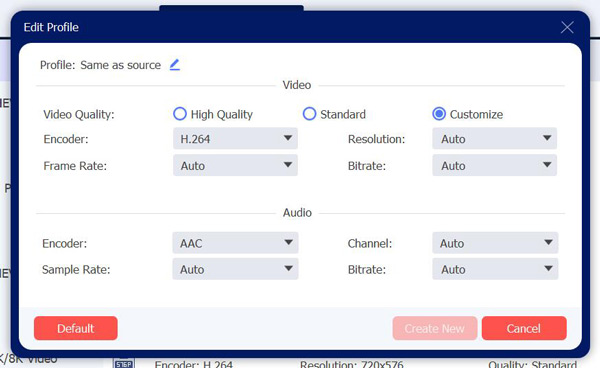
Passaggio 4.Dopo aver modificato il formato e il codec del tuo video, puoi scegliere la destinazione del video salvato. E quindi fare clic sul pulsante "Converti tutto".
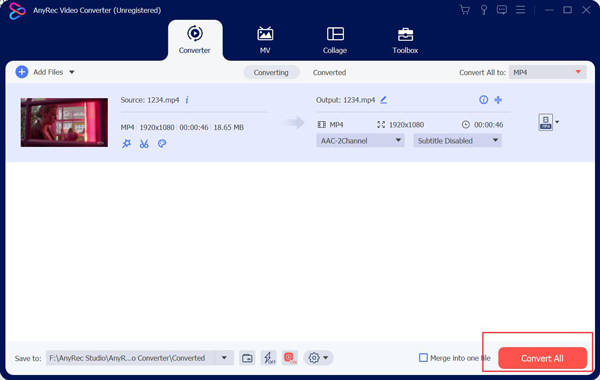
Parte 4: domande frequenti sull'errore generico
-
La mancanza di risorse di sistema disponibili può causare l'errore generico?
Una mancanza di risorse di sistema disponibili può far sì che l'importatore riporti un messaggio di errore generico. Supponiamo che siano necessarie più risorse di sistema come memoria, potenza di elaborazione o spazio su disco disponibili per completare il processo di importazione. In tal caso, il processo di importazione potrebbe fallire o generare errori.
-
Un problema hardware può causare un errore generico?
Sì, un errore generico può essere causato da un problema hardware. Supponiamo che ci siano problemi con i componenti hardware di un sistema, come un disco rigido difettoso, RAM insufficiente o un alimentatore malfunzionante. In tal caso, può causare errori o problemi che generano messaggi di errore generici.
-
Quali sono alcuni esempi di errori generici?
Alcuni esempi di errori generici includono "Si è verificato un errore imprevisto, Errore: sconosciuto, Si è verificato un errore durante l'elaborazione della richiesta" e "Errore generico".
Conclusione
In conclusione, sai perché il tuo importatore di Adobe Premiere ha segnalato un errore generico. E devi imparare diverse soluzioni per risolvere questo problema. Ma non dimenticarti che se vuoi cambiare il formato video e il codec, puoi usare AnyRec Video Converter. Questo software potrebbe facilmente aiutarti a risolvere il problema relativo all'incompatibilità dei file video con altri software, sia con errore generico che con Errore 0xc00d5215.
100% Sicuro
100% Sicuro
